Управление и использование базы данных PostgreSQL
PostgreSQL — это мощная, масштабируемая и соответствующая стандартам система управления реляционными базами данных с открытым исходным кодом, широко популярная среди сообщества разработчиков. ServBay — это локальная среда веб-разработки, поддерживающая macOS и Windows, с предустановленным PostgreSQL, что значительно облегчает его установку и администрирование.
В этом руководстве вы узнаете, как эффективно управлять и использовать PostgreSQL в среде ServBay. В статье подробно рассмотрены процессы установки, настройки, повседневной работы, резервного копирования и восстановления, оптимизации производительности и вопросов безопасности.
Установка и настройка PostgreSQL
ServBay предоставляет интуитивный графический интерфейс для управления пакетами, включая PostgreSQL.
Установка PostgreSQL
- Откройте приложение ServBay.
- Перейдите в левом меню к разделу
Пакеты. - Найдите в списке пакетов пункт
PostgreSQL. - Выберите нужную версию PostgreSQL (ServBay поддерживает несколько версий, например, PostgreSQL с 10 по 17).
- Нажмите кнопку "Установить" для начала установки.
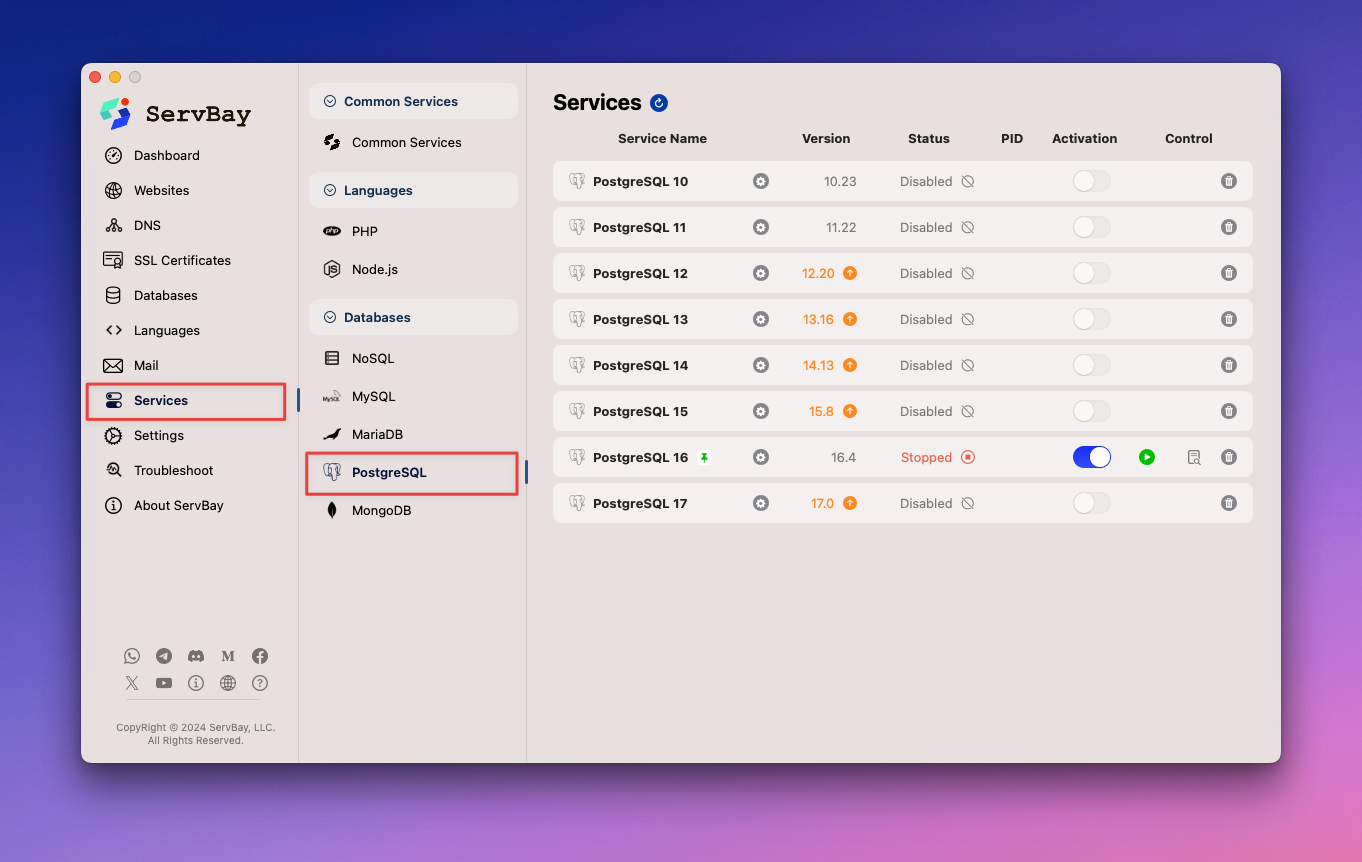 Рис.: Выбор и установка версии PostgreSQL в ServBay
Рис.: Выбор и установка версии PostgreSQL в ServBay
Запуск, остановка и управление сервисом PostgreSQL
По завершению установки вы можете управлять состоянием сервиса PostgreSQL через панель управления ServBay или с помощью командной утилиты servbayctl.
Через панель управления ServBay
- Откройте приложение ServBay.
- Откройте раздел
Пакетыв навигационном меню слева. - Найдите установленную версию PostgreSQL.
- Используйте кнопки переключения рядом с пакетом для запуска, остановки или перезапуска.
Через командную утилиту servbayctl
servbayctl — мощный CLI-интерфейс от ServBay для управления всеми компонентами системы.
bash
# Запуск сервиса PostgreSQL указанной версии (например, PostgreSQL 16)
servbayctl start postgresql 16
# Остановка сервиса PostgreSQL указанной версии (например, PostgreSQL 16)
servbayctl stop postgresql 16
# Перезапуск сервиса PostgreSQL указанной версии (например, PostgreSQL 16)
servbayctl restart postgresql 16
# Проверка состояния сервиса PostgreSQL указанной версии (например, PostgreSQL 16)
servbayctl status postgresql 161
2
3
4
5
6
7
8
9
10
11
2
3
4
5
6
7
8
9
10
11
Примечание: номер версии (например, 16) в команде должен соответствовать установленной в вашей системе версии PostgreSQL.
Настройка PostgreSQL
ServBay даёт возможность легко изменять настройки PostgreSQL. Корректная конфигурация — важный шаг для повышения производительности, обеспечения безопасности и рационального распределения системных ресурсов.
В ServBay есть мощный графический интерфейс для настройки сервиса PostgreSQL, а также поддерживается ручное редактирование конфигурационных файлов. Подробно см. Изменение конфигурации PostgreSQL, где описано, как вносить изменения через интерфейс ServBay или редактор конфигов для оптимизации параметров базы данных.
Подключение к базе данных PostgreSQL
Подключение — это первый шаг для работы с базой данных. Используйте командную строку psql или графический интерфейс, например pgAdmin, чтобы взаимодействовать с PostgreSQL в ServBay.
Предусмотрено два основных способа подключения: через TCP/IP (для внешних приложений или между сервисами/контейнерами) и через локальный сокет (рекомендуется для внутренних компонентов ServBay, обеспечивает лучшую производительность и безопасность).
Получение данных для подключения
Перед подключением необходимо получить логин и пароль пользователя PostgreSQL. Обычно ServBay задаёт стандартные данные при установке или инициализации базы, вы сможете найти их в панели управления ServBay (особенно для пользователя postgres или созданных вами дополнительных пользователей).
Подключение через командную строку psql
psql — официальный интерактивный клиент PostgreSQL.
TCP/IP подключение
Используется сетевой протокол, подходит дляlocalhostили других адресов. В ServBay по умолчанию используется порт5432.bashpsql -U your_username -h localhost -d your_database -p 54321Замените
your_usernameна имя пользователя, аyour_database— на название вашей базы данных.Локальный сокет (только macOS)
На macOS ServBay настраивает подключение к PostgreSQL через Unix Domain Socket, что позволяет избежать сетевого стека для повышения скорости и безопасности. Файл сокета хранится в временной папке ServBay.macOS:
bashpsql -U your_username -h /Applications/ServBay/tmp -d your_database1Замените
your_usernameна имя пользователя,your_database— на базу данных. Путь/Applications/ServBay/tmp— папка по умолчанию для сокетов PostgreSQL в ServBay.Windows: Версия для Windows использует только TCP/IP соединение, смотрите инструкцию выше.
Подключение через графический интерфейс pgAdmin
pgAdmin — популярное бесплатное GUI-решение для управления PostgreSQL.
- Установите pgAdmin: если пакет не входит в ServBay, скачайте pgAdmin с официального сайта.
- Запустите pgAdmin.
- Добавьте новое серверное соединение: выберите "Add New Server".
- Введите параметры подключения:
- General: имя соединения (например,
ServBay PostgreSQL). - Connection:
- Hostname/address:
localhost - Port:
5432 - Maintenance database: обычно
postgres - Username: получите в панели ServBay (например,
postgres) - Password: посмотрите в панели ServBay
- Hostname/address:
- SSL mode: выберите подходящий режим (обычно
PreferилиRequireболее безопасны, но при стандартной конфигурации ServBay можно использоватьAllowилиDisable; ознакомьтесь с документацией ServBay по поддержке SSL).
- General: имя соединения (например,
- Нажмите "Save" для соединения с сервером базы данных.
Основные операции управления базой данных
После подключения к PostgreSQL вы можете выполнять административные задачи.
Просмотр базы данных и пользователей
В консоли psql доступны метакоманды (начинаются с \) для получения информации о базах и пользователях:
- Просмотреть все базы данных:sql
\l1 - Просмотреть всех пользователей (роли):sql
\du1
Создание базы данных и пользователей
Выполняйте SQL-команды для создания новых баз, пользователей и назначения прав доступа.
Создать новую базу данных:
sqlCREATE DATABASE servbay_demo_db;1Рекомендуется использовать говорящее имя базы, связанное с вашим проектом.
Создать нового пользователя (роль) и установить пароль:
sqlCREATE USER servbay_user WITH PASSWORD 'a_strong_password';1Замените
servbay_user— на нужное имя,a_strong_password— на надежный пароль.Выдать права пользователю на базу данных:
sqlGRANT ALL PRIVILEGES ON DATABASE servbay_demo_db TO servbay_user;1Пользователь
servbay_userполучит полный доступ к базеservbay_demo_db. Для безопасности выдавайте только минимальные необходимые права.
Сброс пароля root-пользователя PostgreSQL
Если вы забыли пароль пользователя root PostgreSQL (обычно postgres), ServBay предоставляет простой механизм сброса через графический интерфейс. Не требуется запускать сложные скрипты или вручную редактировать конфигурационные файлы — ищите функцию сброса пароля в настройках пакета PostgreSQL в панели управления ServBay или обратитесь к документации.
Резервное копирование и восстановление базы данных
Регулярное резервное копирование — основа безопасности данных. В ServBay используйте стандартные инструменты PostgreSQL (pg_dump, pg_restore) и встроенные механизмы резервирования.
Ручное резервное копирование с помощью pg_dump
pg_dump — утилита для экспорта содержимого базы PostgreSQL.
Рекомендуется сохранять резервные копии в каталог, рекомендуемый ServBay:
macOS:
bash
/Applications/ServBay/backup/postgresql1
Windows:
cmd
C:\ServBay\backup\postgresql1
Пример резервного копирования с использованием pg_dump:
macOS:
bash
pg_dump -U your_username -d your_database -F c -b -v -f /Applications/ServBay/backup/postgresql/your_database_backup.dump1
Windows:
cmd
pg_dump -U your_username -d your_database -F c -b -v -f C:\ServBay\backup\postgresql\your_database_backup.dump1
-U your_username: имя пользователя для подключения.-d your_database: имя базы для резервной копии.-F c: экспорт в собственный архивный формат (рекомендуется для гибкого восстановления).-b: включает большие объекты (Blobs).-v: подробный вывод процесса.-f <filepath>: путь и имя резервной копии.
Восстановление с помощью pg_restore
pg_restore — утилита для восстановления базы из архива, созданного pg_dump.
macOS:
bash
pg_restore -U your_username -d target_database -v /Applications/ServBay/backup/postgresql/your_database_backup.dump1
Windows:
cmd
pg_restore -U your_username -d target_database -v C:\ServBay\backup\postgresql\your_database_backup.dump1
-U your_username: имя пользователя для подключения.-d target_database: база, в которую будет выполнено восстановление. Если её нет, создайте заранее.-v: подробный вывод.<filepath>: путь к резервной копии.
Встроенное резервное копирование в ServBay
ServBay поддерживает визуальный и автоматический бэкап всего рабочего окружения, включая PostgreSQL.
Вы можете использовать:
- Ручное резервирование: снимите текущий снимок среды одним кликом в UI ServBay.
- Автоматическое резервирование: настройте расписание — ServBay сам будет автоматически создавать резервные копии.
Резервные копии включают настройки среды ServBay, файлы сайтов, все базы данных (включая PostgreSQL), SSL-сертификаты и другое. Настоятельно рекомендуем использовать эти функции для упрощения работы и надежной защиты данных. Опции и настройки доступны в основной панели управления ServBay.
Оптимизация производительности
Для эффективной работы базы данных PostgreSQL в ServBay применяйте следующие меры по оптимизации.
Оптимизация индексов
Индексы значительно ускоряют поиск данных, особенно в больших таблицах и по часто используемым столбцам.
Создавайте индексы для колонок, по которым часто ищутся данные (WHERE), выполняются соединения (JOIN) или сортировка (ORDER BY):
sql
CREATE INDEX idx_your_column_name ON your_table_name(your_column_name);1
Замените your_table_name — на имя таблицы, your_column_name — на столбец, а idx_your_column_name — на название индекса.
Оптимизация запросов
Используйте команду EXPLAIN для анализа плана выполнения SQL-запроса — это поможет выявить узкие места.
sql
EXPLAIN SELECT * FROM your_table_name WHERE column_name = 'value';1
Вывод EXPLAIN покажет, используются ли индексы, способы соединения, число строк. По этой информации корректируйте SQL или настройте индексы.
Оптимизация конфигурации
Редактируя файл конфигурации PostgreSQL (postgresql.conf), вы настраиваете параметры системы в соответствии с ресурсами вашего компьютера и рабочей нагрузкой.
Например, параметр shared_buffers влияет на выделение памяти под кэш данных. Его увеличение обычно снижает нагрузку на диск и ускоряет базу (не превышайте доступную оперативную память):
ini
# Пример параметров postgresql.conf
shared_buffers = 1GB # Отрегулируйте под ваш объем памяти и задачи1
2
2
После изменения конфигурации потребуется перезапуск сервиса PostgreSQL. Ознакомьтесь с документацией ServBay по изменению конфигураций для правильной настройки.
Вопросы безопасности
Безопасность базы данных особенно важна при работе с конфиденциальной информацией в процессе разработки.
Использование сложных паролей
Для всех пользователей, особенно с высокими привилегиями (например, postgres), задайте долгий уникальный пароль. Периодически меняйте его.
sql
ALTER USER your_username WITH PASSWORD 'your_new_strong_password';1
Регулярное резервное копирование
Как было отмечено выше, резервное копирование — ключевой элемент защиты данных. Используйте встроенные средства ServBay и ручную стратегию с pg_dump для обеспечения надёжности.
Ограничение прав пользователей
Следуйте принципу минимально необходимых прав — не выдавайте ALL PRIVILEGES всем подряд.
sql
-- Снять с пользователя все права на базы
REVOKE ALL PRIVILEGES ON DATABASE mydatabase FROM your_username;
-- Выдать права только на подключение и создание временных таблиц
GRANT CONNECT, TEMPORARY ON DATABASE mydatabase TO your_username;
-- Выдать права только на SELECT, INSERT, UPDATE, DELETE в конкретной таблице
GRANT SELECT, INSERT, UPDATE, DELETE ON TABLE your_table_name TO your_username;1
2
3
4
5
6
7
8
2
3
4
5
6
7
8
Контроль сетевого доступа
В стандартной конфигурации ServBay база данных PostgreSQL доступна только с локального интерфейса (localhost или 127.0.0.1). Это не даёт внешним сетям прямого доступа, что намного безопаснее. Не открывайте сервер PostgreSQL во внешнюю сеть без крайней необходимости и полного понимания рисков.
Частые вопросы и решения
Нет подключения к PostgreSQL
- Проверьте, запущен ли сервис PostgreSQL
Используйте UI ServBay или командуservbayctl status postgresql <version>. Если сервис остановлен — запустите его. - Проверьте параметры подключения
Убедитесь, что логин, пароль, имя базы, хост и порт введены правильно. Обратите внимание на данные, показанные в UI ServBay.- macOS:
localhostили/Applications/ServBay/tmp, порт5432 - Windows:
localhost, порт5432
- macOS:
- Посмотрите логи ServBay
Проверьте лог-файлы для поиска ошибок PostgreSQL — в них часто содержится информация о причинах проблемы. - Проверьте настройки файрвола
В стандартной конфигурации запрещающих правил обычно нет, но если вы используете системные или сторонние "брендмауэры" — разрешите локальное соединение для процессов PostgreSQL из папки ServBay.
Проблемы с правами доступа
Если при работе с базой получаете ошибку "Permission Denied", у текущего пользователя недостаточно прав.
- Проверьте права пользователя
Выполните вpsqlкоманду\duдля просмотра пользователей и их свойств, а для отдельной таблицы —\dp <table_name>. - Выдайте необходимые права
Авторизуйтесь под пользователем с достаточными привилегиями (например,postgres) и выдать права:sqlGRANT ALL PRIVILEGES ON DATABASE mydatabase TO your_username; -- права на всю базу GRANT SELECT ON TABLE your_table_name TO your_username; -- права только на чтение таблицы1
2
Заключение
PostgreSQL — современная и гибкая СУБД, а ServBay делает её настройку и управление на macOS и Windows максимально простыми. Воспользовавшись этим руководством, вы сможете легко установить, настроить и подключиться к PostgreSQL в ServBay, выполнять ежедневное администрирование, резервное копирование и восстановление, оптимизировать производительность и обеспечить безопасность базы данных. Эти навыки помогут вам продуктивно и надёжно создавать локальные веб-приложения.

